Robôs podem ser utilizados no cTrader Automate, o aplicativo de negociação algorítmica acessível no nosso cTrader desktop.
Menu
Close
- Contas
- Trading
Instrumentos
Condições
- Parceiros
- Promoções
- Plataformas
MetaTrader 4
cTrader
- Ferramentas
Calculadoras Trading
Ferramentas de Trading
- Companhia
- Contas
- Trading
Instrumentos
Condições
- Parceiros
- Promoções
- Plataformas
MetaTrader 4
cTrader
- Ferramentas
Calculadoras Trading
Ferramentas de Trading
- Companhia
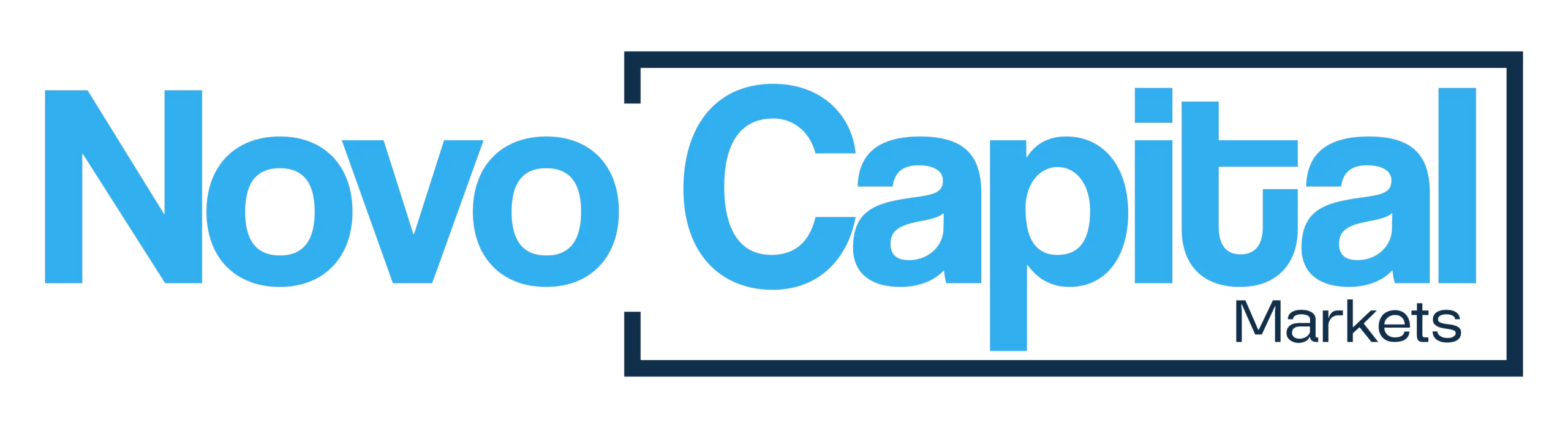
Social Trader
O Trader Social é uma função disponível nos perfis dos clientes que permite que eles se inscrevam, sigam ou copiem estratégias e ofereçam estratégias para que outros as copiem. Para copiar as estratégias, os clientes precisam ter um perfil registrado e verificado, além de uma conta ativa.
Os clientes podem revisar em detalhes as estatísticas de negociação das estratégias disponíveis, bem como conectar/desconectar e ajustar os parâmetros a qualquer momento com apenas alguns cliques.
Inscrever-se, seguir ou copiar um provedor significa que as negociações deles serão refletidas instantaneamente e automaticamente na sua conta de negociação.
Assista ao nosso vídeo sobre Como Inscrever-se, Seguir ou Copiar um Provedor Público.
Para começar a copiar um provedor público:
Faça login na sua Área Segura.
Na aba Menu, clique em “Trader Social”.
Clique em “Estratégias”.
Escolha uma estratégia.
Clique em “Perfil”.
Uma nova janela se abrirá, clique em “Investir”.
Insira o número da conta MT4 e a senha principal da conta que você deseja usar para copiar as negociações.
Clique em “Registrar”.
Vá para “Meu Portfólio”.
Vá para “Gestão de Riscos”.
Clique em “Editar”.
Defina seus parâmetros de risco.
Clique em “Salvar Alterações”.
Clique em “Ativar”.
Inscrever-se, seguir ou copiar um provedor significa que as negociações deles serão refletidas instantaneamente e automaticamente na sua conta de negociação.
Assista ao nosso vídeo sobre Como Inscrever-se, Seguir ou Copiar um Provedor Privado
Para começar a copiar um provedor privado:
Clique no Link de Convite que você recebeu.
Insira o número da conta MT4 e a senha principal da conta que você deseja usar para copiar as negociações.
Clique em “Registrar”.
Vá para “Meu Portfólio”.
Vá para “Gestão de Riscos”.
Clique em “Editar”.
Defina seus parâmetros de risco.
Clique em “Salvar Alterações”.
Clique em “Ativar”.
Inscrever-se, seguir ou copiar um provedor significa que as negociações deles serão refletidas instantaneamente e automaticamente na sua conta de negociação.
Para começar a copiar um provedor através de um link:
Clique no Link de Convite.
Insira o número da conta MT4 e a senha principal da conta que você deseja usar para copiar as negociações.
Clique em “Registrar”.
Vá para “Meu Portfólio”.
Vá para “Gestão de Riscos”.
Clique em “Editar”.
Defina seus parâmetros de risco.
Clique em “Salvar Alterações”.
Clique em “Ativar”.
Para inscrever-se, seguir ou copiar uma estratégia de um provedor no Trader Social, você precisa ter um perfil verificado e uma conta ativa com Novo Capital Markets
Após concluir o processo de registro e obter um número de conta MT4, você pode clicar no link ou fazer login no seu portal de cliente e seguir as etapas necessárias para começar a copiar o provedor de sua escolha.
Para parar de copiar negociações, será necessário cancelar a inscrição. Isso desativará sua inscrição na estratégia e fechará automaticamente todas as negociações abertas.
Assista ao nosso vídeo sobre Como Cancelar a Inscrição, Parar de Seguir ou Parar de Copiar um Provedor
Para cancelar a inscrição de um provedor:
Faça login na sua Área Segura.
Na aba Menu, clique em “Trader Social”.
Clique em “Meu Gabinete”.
Faça login com seu número de conta MT4 e senha principal.
Vá para “Meu Portfólio”.
Escolha a estratégia que deseja parar de copiar.
Clique nas setas.
Uma nova janela se abrirá, clique em “Cancelar Inscrição”.
Quando você se torna um Provedor, você adiciona uma estratégia no Trader Social que outros podem se inscrever, seguir ou copiar, o que lhe dá a oportunidade de ganhar uma taxa de desempenho.
Assista ao nosso vídeo sobre Como se Tornar um Provedor como um usuário novo do Trader Social
Para se tornar um Provedor como um usuário novo do Trader Social:
Faça login na sua Área Segura.
Na aba Menu, clique em “Trader Social”.
Clique em “Meu Gabinete”.
Selecione “Registrar como Provedor”.
Insira seu número de conta MT4 e senha principal.
Adicione um apelido para sua estratégia.
Clique em “Registrar”.
Vá para a seção “Meus Provedores”, encontre “Informações Comuns” e clique em “Editar”.
Complete as Informações Comuns, que incluem:
a. O Apelido da estratégia
b. A Visibilidade (pública ou privada)
c. O Resumo – uma descrição visível para os seguidores
Opcionalmente, você pode editar a seção “Financeiro” – ela permite alterar o número da conta na qual a taxa de desempenho será adicionada.
Clique em “Criar” para configurar a oferta.
Adicione o título da oferta.
Defina a Visibilidade como pública ou privada.
Adicione a taxa de desempenho como um percentual (%).
Clique em “Criar”.
Para criar os “Links de Convite da Oferta”:
Clique em “Adicionar”.
Insira a Chave – uma palavra ou termo adicionado ao URL do link de convite.
Adicione uma data de expiração, se aplicável.
Clique em “Criar”.
Para copiar o Link de Convite:
Clique nos pontos e selecione “Copiar”.
Compartilhe o link com clientes ou nas redes sociais.
Seu link de convite de estratégia redireciona indivíduos para a sua estratégia no Trader Social para que eles possam se inscrever, seguir ou copiar.
Assista ao nosso vídeo sobre Como encontrar o Link de Convite da sua Oferta / Link de Referência de Estratégia
Para encontrar o Link de Convite da sua Estratégia:
Faça login na sua Área Segura.
Na aba Menu, clique em “Trader Social”.
Clique em “Meu Gabinete”.
Insira seu número de conta MT4 e senha principal.
Clique em “Log in”.
Clique em “Meus Provedores”.
Escolha a estratégia para a qual você precisa do link.
Clique nas setas.
Uma nova janela se abrirá, vá para “Ofertas”.
Encontre a estratégia relevante e clique nas setas.
Uma nova janela se abrirá, vá para “Links de Convite da Oferta”.
Encontre o Link de Convite relevante.
Clique nos pontos e selecione “Copiar”.
Compartilhe o link com clientes ou nas redes sociais.
Contas adicionais no Trader Social podem ser usadas para se inscrever, seguir ou copiar provedores adicionais ou, se você for um provedor, registrar estratégias adicionais na plataforma de copy trading.
Assista ao nosso vídeo sobre Como adicionar Contas adicionais ao seu Perfil do Trader Social
Para adicionar contas adicionais ao seu Trader Social:
Faça login na sua Área Segura.
Na aba Menu, clique em “Trader Social”.
Clique em “Meu Gabinete”.
Clique em “Log in”.
Faça login no Trader Social com suas credenciais.
Vá para a seção “Minhas Contas”.
Clique em “Criar”.
Uma nova janela se abrirá, adicione o número da Conta MT4 e a Senha Principal da conta que você deseja adicionar.
Clique em “Criar”.
Uma taxa de desempenho é um pagamento feito por uma conta conectada a um provedor e é baseado nos retornos positivos obtidos. Na maioria dos casos, o desempenho das contas conectadas é avaliado semanalmente e a taxa de desempenho é calculada e debitada automaticamente da conta de negociação.
Assista ao nosso vídeo sobre Como visualizar ou pagar uma taxa de desempenho
Para visualizar ou pagar uma taxa de desempenho:
Faça login na sua Área Segura.
Na aba Menu, clique em “Trader Social”.
Clique em “Meu Gabinete”.
Faça login com seu número de conta MT4 e senha principal.
Clique em “Minhas Contas”.
Clique em “Gerenciar”.
Encontre “Taxa de Desempenho”.
Clique em “Ver Taxas de Desempenho”.
Uma nova janela se abrirá, você verá uma lista de transações de taxas de desempenho.
Pague qualquer valor pendente diretamente a partir desta janela.
“Provedor” refere-se a um indivíduo ou corporação que negocia sua própria conta e, ao mesmo tempo, permite que outros conectem suas contas de negociação à estratégia fornecida, geralmente em troca de uma taxa de desempenho.
Leia nosso Manual do Social Trader para saber mais sobre como navegar na plataforma de copy trading e descobrir todas as suas funcionalidades e recursos.